Si vous voulez que votre chaîne ait l’air pro, avoir une bannière YouTube cool est un excellent point de départ. C’est comme la photo de couverture de votre chaîne YouTube et cela aide les gens à comprendre instantanément de quoi il s’agit. Que ce soit pour le gaming, la beauté ou les vlogs, presque tous les grands créateurs ont une bannière YouTube qui correspond à leur ambiance.
Mais si vous débutez, comprendre la taille de la bannière pour YouTube ou savoir où trouver un modèle de bannière YouTube ne paraîtra pas forcément évident. Pas d’inquiétude, c’est pour ça que nous sommes là. De la bonne taille de bannière YouTube aux styles de design, en passant par comment en créer une avec un créateur de bannière YouTube, nous allons tout vous expliquer. Continuez à lire et vous serez prêt à améliorer le look de votre chaîne en un rien de temps.
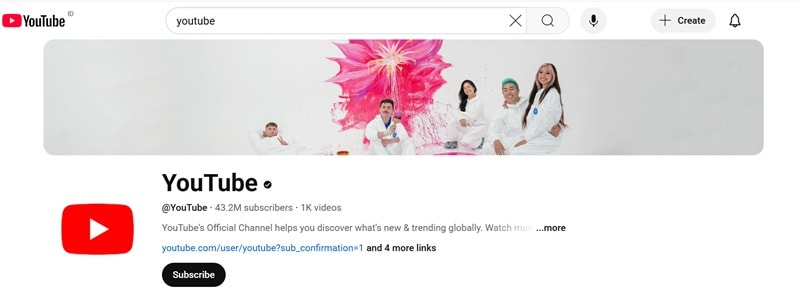
Dans cet article
Partie 1. Pourquoi une bannière YouTube est importante
Une bannière pour un créateur YouTube est plus qu'une jolie image en haut de votre chaîne. C’est la première chose que les gens voient et cela donne le ton de votre contenu. Une bannière bien conçue Bannière de chaîne YouTube montre de quoi parle votre chaîne, rend votre page propre et professionnelle, et peut même vous aider à obtenir plus de clics et d’abonnés.
En plus de tout ce que nous avons déjà évoqué, avoir un fond accrocheur pour votre bannière YouTube peut apporter encore plus d’avantages à votre chaîne, comme :
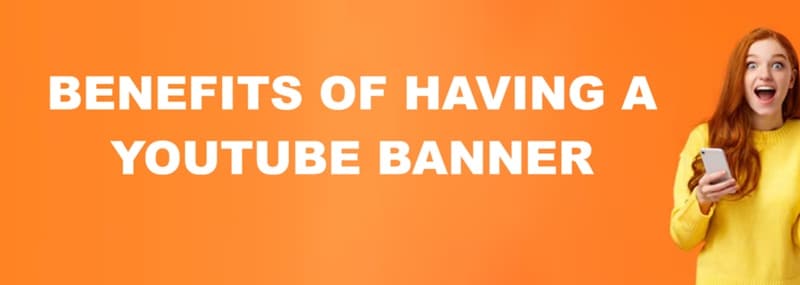
- Vous faire sortir du lot : Avec autant de chaînes existantes, une bannière personnalisée et originale sur YouTube vous différencie de la foule. Cela vous aide à rester mémorable et incite les spectateurs à revenir.
- Partager des informations : Un bandeau intelligent sur YouTube peut être l’endroit idéal pour mettre en avant votre calendrier de publication, votre slogan ou des liens vers vos réseaux sociaux.
- Page d’accueil complète : Une belle bannière de page YouTube donne à votre page d’accueil une apparence aboutie. Fini l’espace vide en haut, juste une photo de couverture YouTube solide et professionnelle.
- Construisez une marque forte :Vous pouvez assortir la bannière de votre chaîne YouTube avec votre Instagram, TikTok ou site web pour un branding plus fort. Cela aide à maintenir la cohérence sur toutes les plateformes.
- Liberté créative :Avec des outils comme un générateur de bannière YouTube, vous pouvez créer quelque chose d’entièrement unique sans avoir recours à un designer. Vous pouvez refléter votre personnalité et donner aux spectateurs l’impression de vous connaître.
Partie 2. Les bases de la bannière YouTube : styles, tailles, et directives de conception
Maintenant que vous savez à quel point une bannière percutante peut booster votre chaîne, assurez-vous de choisir la bonne taille. Apparemment, se tromper dans la taille de la bannière YouTube est une erreur fréquente, et cela peut rendre votre design étrange sur mobile, ordinateur, ou même sur un grand écran TV.
Il est donc très important de connaître la bonne taille d’une bannière YouTube et l’emplacement de vos éléments importants pour qu’ils ne soient pas coupés. Voici un bref aperçu des tailles de bannière pour YouTube selon les appareils :
| Type d’affichage | Dimensions recommandées | Zone de sécurité | Format d’image | Taille de fichier maximale |
| Affichage TV | 256.1440 pixels | 123.338 pixels | 16:9 | 6 Mo |
| Bureau | Minimum 204.1152 pixels | 123.338 pixels | 16:9 | 6 Mo |
| Tablette | Minimum 204.1152 pixels | 123.338 pixels | 16:9 | 6 Mo |
| Mobile | Minimum 204.1152 pixels | 123.338 pixels | 16:9 | 6 Mo |
Alors, quelle est la meilleure taille de bannière de chaîne YouTube ? Restez sur 256.1440 pixels, mais assurez-vous que tous vos logos, textes ou éléments visuels importants restent dans la zone de sécurité centrale de 123.338 pixels. Ainsi, la taille de votre photo de couverture YouTube sera propre et nette, peu importe où les gens la regardent.
D'autre part, essayez de ne pas utiliser de bordures, d'ombres ou de cadres sur votre bannière YouTube, car ils pourraient être coupés ou sembler étranges sur différents écrans. De plus, pour garder l'arrière-plan de votre bannière YouTube net, enregistrez-la à la meilleure qualité possible sans dépasser la limite de taille de fichier de 6 Mo.
Styles de bannières YouTube populaires à essayer
Avoir la bonne taille de photo de couverture pour YouTube n'est que la première étape. Vous devez également vous assurer que votre bannière YouTube est attrayante pour donner envie aux gens de découvrir votre chaîne.
Voici quelques styles de bannières YouTube faciles à essayer pour tout type de contenu :
- Pour les chaînes de jeux vidéo
Regardez theRadBrad. Sa bannière YouTube utilise des animations amusantes et des personnages issus des jeux auxquels il joue. C'est excitant, accrocheur et parfait pour les gamers qui veulent un aperçu rapide de ce qui arrive.
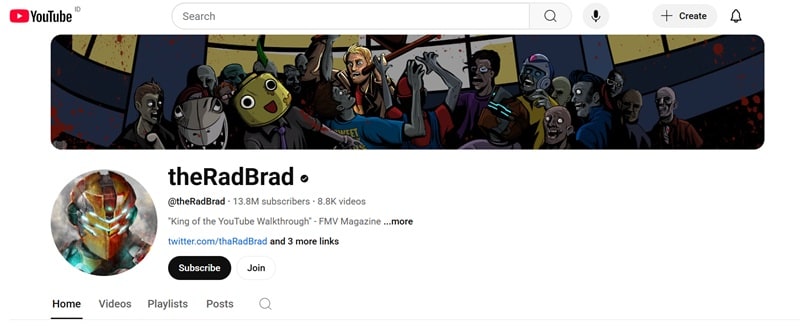
- Pour les chaînes de vlogs
Regardez la bannière simple et épurée d'Emma Chamberlain. Elle correspond à son ambiance détendue, et ce style minimaliste de photo de couverture YouTube fonctionne car il semble authentique et personnel.
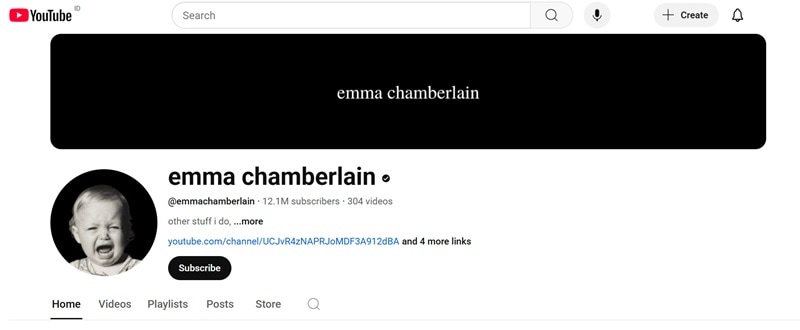
- Pour les chaînes d'animation
Découvrez TheOdd1sOut. Sa bannière présente des personnages de dessins animés amusants et des couleurs vives qui reflètent le ton ludique de son contenu. C'est parfaitement adapté à la personnalité de la chaîne.
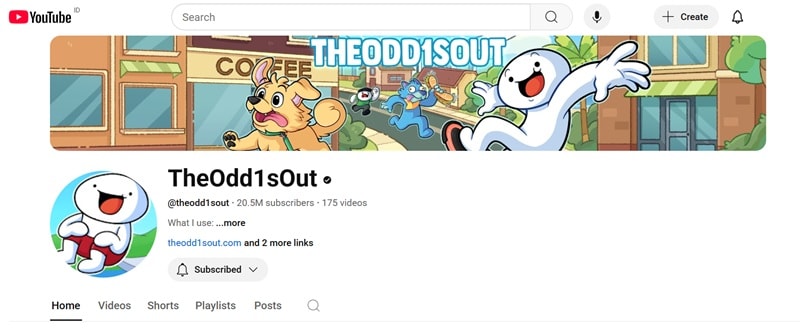
- Pour les chaînes beauté
Jetez un œil à NikkieTutorials. La bannière de sa chaîne YouTube présente un éclairage doux, des photos glamour et son nom dans une police élégante. Elle a l’air soignée, tout comme ses compétences en maquillage.
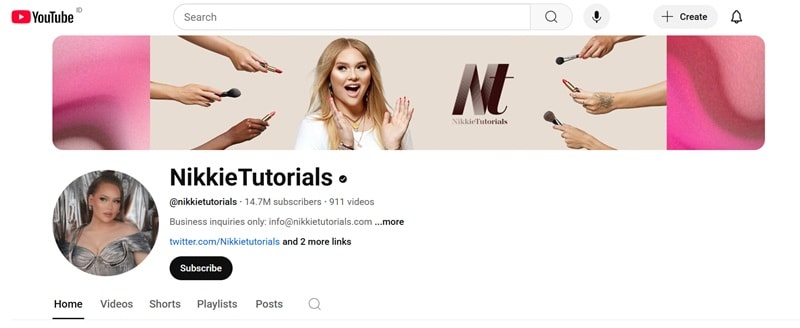
- Pour les chaînes musicales
Boyce Avenue reste classique avec une photo professionnelle et sombre et un texte subtil. Leur bannière sur la chaîne YouTube donne le ton pour les reprises acoustiques et l’ambiance détendue que vous allez entendre.
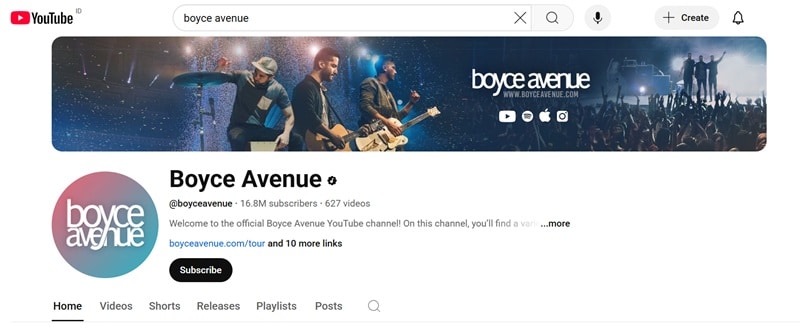
Partie 3. Différentes façons de créer une bannière YouTube (Modèles + DIY)
Une fois que vous avez votre style de bannière en tête, il est temps de la créer. Deux options amusantes s’offrent à vous. Si vous voulez quelque chose de rapide et simple, essayez d’utiliser un modèle de bannière YouTube. Mais si vous aimez peaufiner chaque détail, optez pour la méthode DIY et utilisez un créateur de bannière pour YouTube afin de concevoir la vôtre à partir de zéro.
Pour des modifications rapides, il existe de nombreux modèles pour les bannières YouTube en ligne. Des plateformes comme Adobe Express, Kittl, et PicmakerVous disposez de modèles prêts à l'emploi que vous pouvez utiliser. Certains sont gratuits, d’autres nécessitent un compte, et quelques-uns sont payants. Assurez-vous simplement de choisir un modèle de bannière YouTube qui correspond à votre style et qui n’est pas compliqué à modifier.
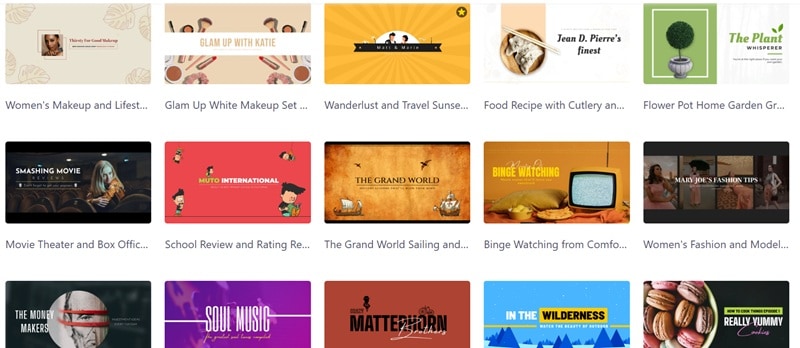
Ci-dessous, nous vous montrons comment créer une bannière YouTube à l’aide d’un modèle en seulement quelques étapes.
Étape 1Accédez aux modèles gratuits
Pour cet exemple, utilisons Adobe Express. C’est rapide et cela ne vous demande pas de créer un compte au préalable. Donc, allez sur lapage des Modèles gratuits d’Adobeet cliquez sur l’option « Bannière YouTube ».
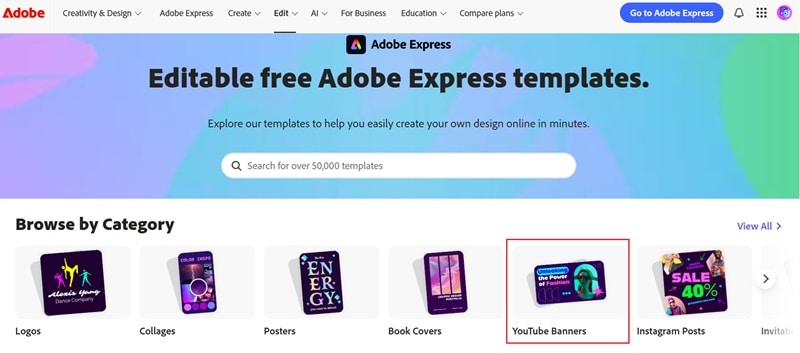
Étape 2Choisissez votre modèle préféré
Parcourez les options et choisissez un modèle de bannière YouTube qui correspond à l’ambiance de votre chaîne. Disons que vous gérez une chaîne de jeux vidéo, il vous suffit alors de déplacer le curseur sur le modèle de bannière YouTube sur le thème du jeu vidéo qui vous plaît et de cliquer sur « Modifiez ce modèle".
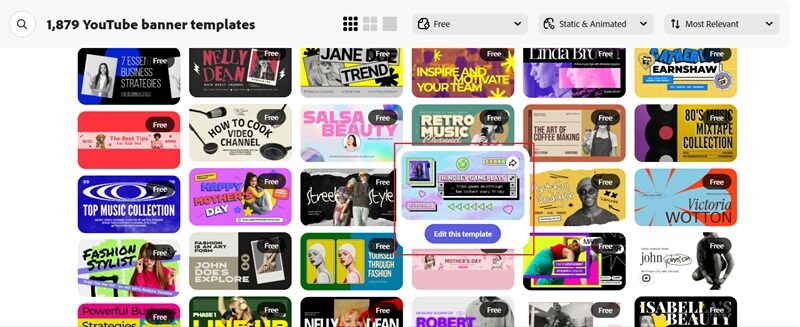
Étape 3Personnalisez le modèle
Dans l’interface d’édition, modifiez le texte du modèle pour l’adapter à votre chaîne. Double-cliquez simplement sur le texte pour changer le nom de votre chaîne ou toute information que vous souhaitez voir sur votre bannière pour le modèle YouTube.
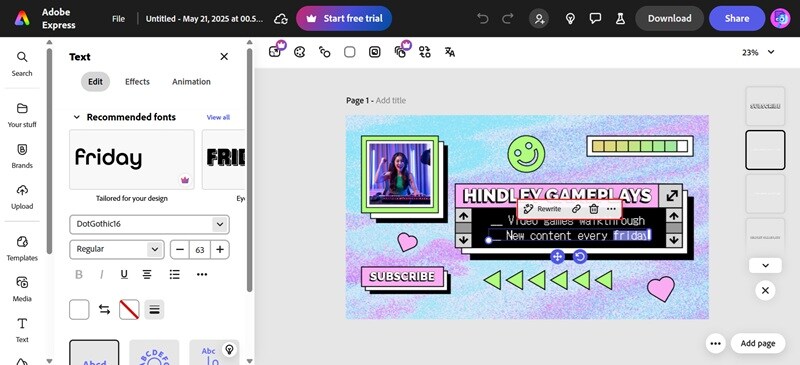
N’oubliez pas de remplacer l’image par votre propre photo pour la rendre plus personnelle. Cliquez simplement sur l’image, appuyez sur "Remplacer", puis téléchargez-en une depuis votre appareil.
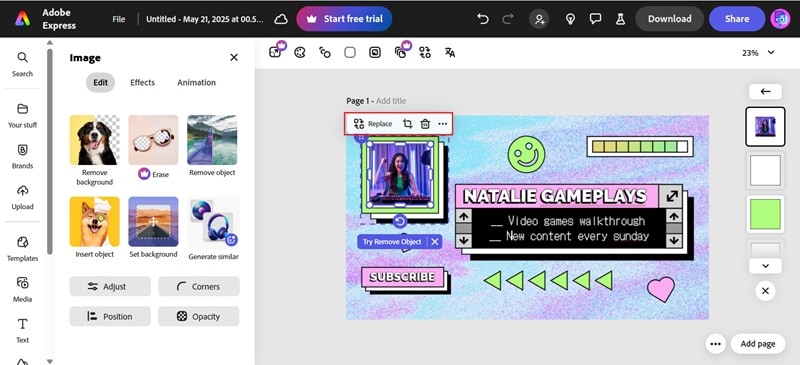
Étape 4Enregistrez la bannière
Une fois que le résultat vous convient, cliquez sur "Télécharger" bouton en haut. Votre bannière YouTube modifiée sera enregistrée directement sur votre appareil, prête à être téléchargée sur votre chaîne.
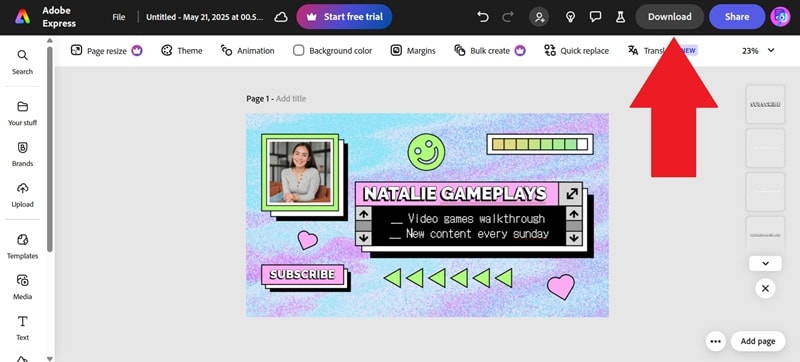
Comme vous pouvez le voir, transformer un modèle de bannière YouTube en votre propre design personnalisé est très facile. Vous avez de nombreuses options au départ, cela vous fait gagner du temps, et le résultat final est propre et professionnel. Mais si vous vous sentez encore plus créatif, il existe une autre façon de faire : créer votre bannière YouTube à partir de zéro.
Avec des outils comme Canva, Snappa, et Picsart, vous pouvez utiliser un créateur de bannière YouTube pour tout construire à votre façon. Cela vous donne un contrôle total sur ce que vous ajoutez, de la mise en page au style jusqu’au moindre détail. Prêt à vous lancer ? Voyons cela étape par étape.
Étape 1Ouvrez Canva et recherchez bannière YouTube
Nous utilisons Canva pour cet exemple car il est très populaire et facile d’accès pour les débutants. Pour commencer, allez sur Canva et connectez-vous à votre compte. Ensuite, rendez-vous dans la barre de recherche et tapez "bannière YouTube". Cliquez dessus et vous obtiendrez une toile vierge déjà dimensionnée pour l’arrière-plan de votre bannière YouTube.

Étape 2Ajouter une photo de fond
Commencez par ajouter une photo qui correspond à votre style. Si votre chaîne concerne les livres, une photo d'une bibliothèque cosy pourrait convenir. Cliquez sur "Téléverser", puis "Importer des fichiers" pour importer l'image de fond depuis votre appareil.
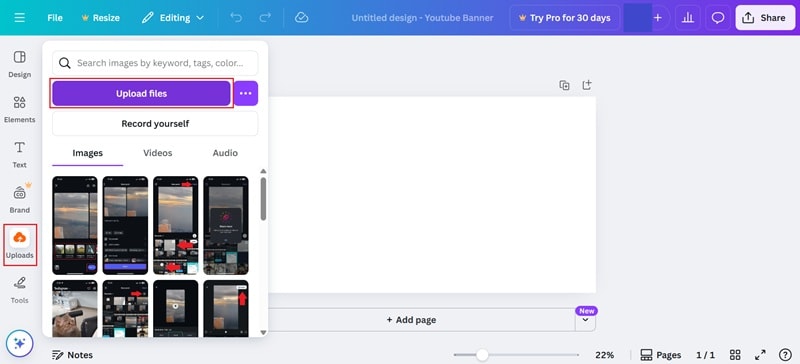
Étape 3Téléversez votre propre photo
Il est maintenant temps d'ajouter votre propre photo. Utilisez les mêmes étapes d'importation, puis faites glisser votre photo au centre de la bannière. Cela maintient votre visage ou votre logo dans la zone de sécurité pour tous les appareils.
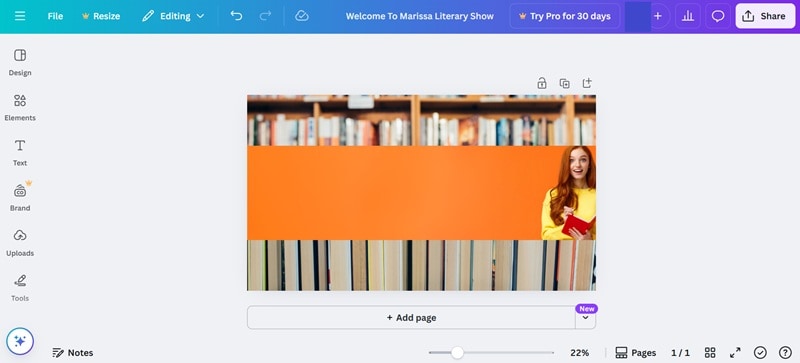
Étape 4Ajoutez le texte de votre chaîne
Cliquez sur "Texte" onglet et choisissez "Ajouter une zone de texte".
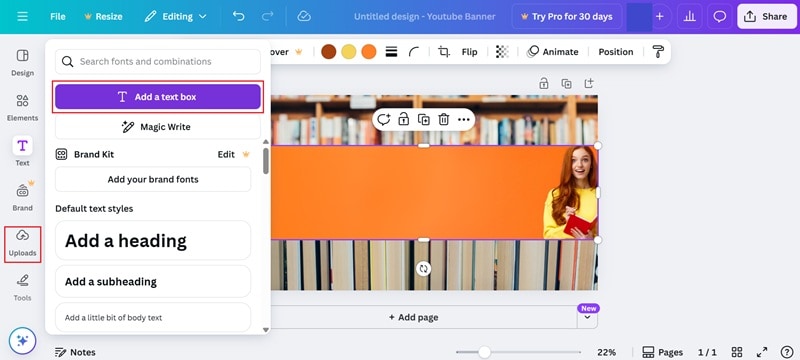
Saisissez des informations essentielles à partager sur la bannière comme le nom de votre chaîne, le type de contenu que vous créez, ou même votre calendrier de publication. Jouez avec la police, la taille et les couleurs jusqu'à ce que cela corresponde à l’apparence de votre chaîne.
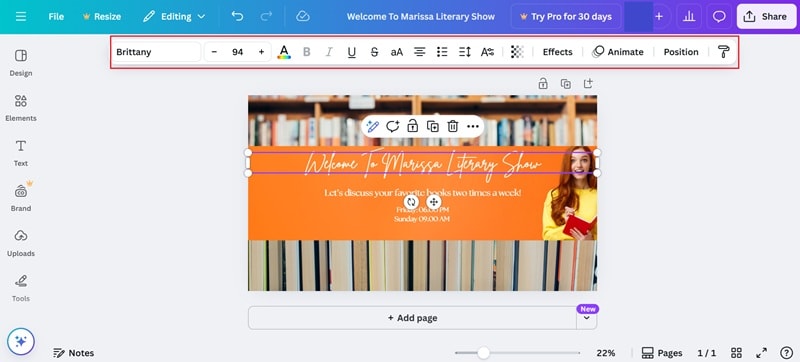
Étape 5Ajoutez des éléments visuels
Pour rendre votre bannière YouTube plus attrayante, ajoutez-y des éléments visuels. Dans ce cas, Canva dispose d’une médiathèque remplie d’options. Pour y accéder, allez dans l’onglet "Éléments". Parcourez les graphiques et ajoutez des extras amusants comme un bouton s’abonner, des icônes de réseaux sociaux ou des autocollants correspondant à votre thème.
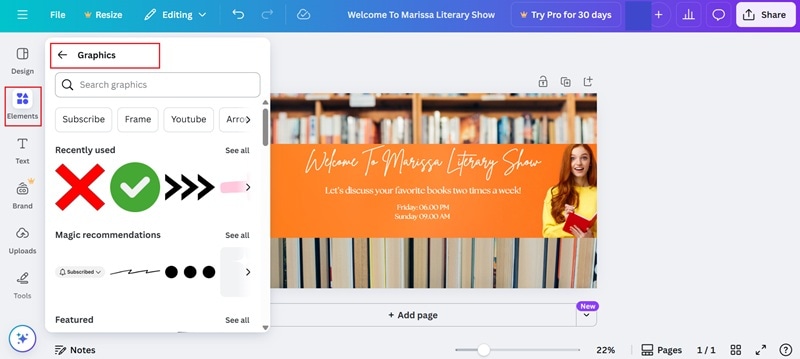
Étape 6Enregistrer et télécharger
Une fois que tout vous convient, cliquez sur "Partager", puis choisissez "Télécharger". Sélectionnez PNG comme type de fichier pour la meilleure qualité. Cliquez à nouveau sur "Télécharger" et votre bannière YouTube sera enregistrée directement sur votre appareil.
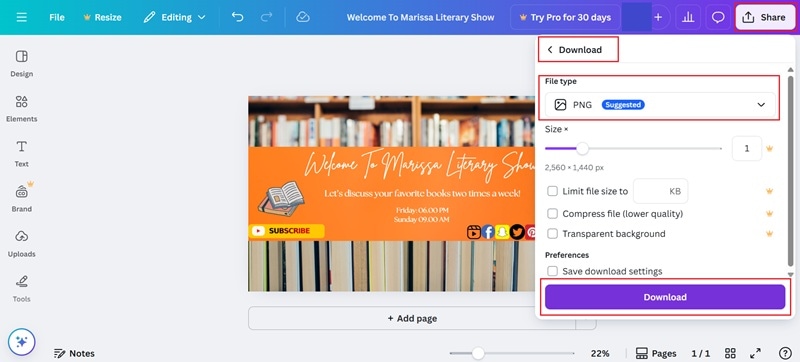
Et voilà, vous avez créé votre propre bannière de chaîne YouTube en quelques étapes simples. Elle est personnalisée, elle correspond à votre style et elle est prête à donner un coup de boost à votre chaîne. Jetez un œil à votre résultat final ci-dessous et préparez-vous à le montrer fièrement.
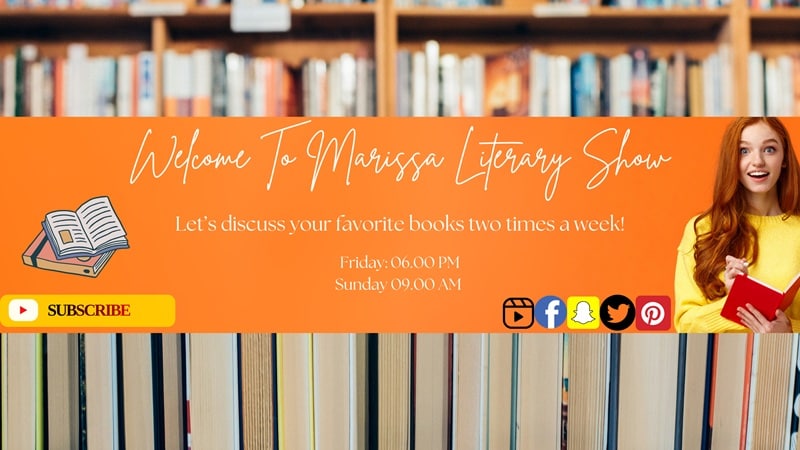
Astuce bonus : créez et modifiez des vidéos YouTube pour renforcer votre image de marque
Maintenant que votre bannière YouTube a fière allure, passons à ce qui fait vraiment grandir votre chaîne : vos vidéos. Après tout, la bannière attire peut-être l’œil, mais ce sont vos vidéos qui retiennent l’attention. Puisque vos vidéos sont le cœur de votre chaîne, elles devraient être aussi soignées que votre photo de couverture YouTube.
Pour cela, il vous faut un bon éditeur vidéo. Heureusement, vous pouvez simplement laisser Wondershare Filmorafaites le gros du travail. Avec des effets cool, des outils faciles et une ambiance qui s’adapte à tous les styles, Filmora vous aide à transformer vos séquences brutes en contenus qui arrêtent le défilement.

Voici quelques raisons pour lesquelles utiliser Filmora est très avantageux pour votre carrière YouTube :
Réalisez des vidéos rapidement
Avec des outils tels que l’IA Texte vers Vidéo, IA Image vers Vidéo, et même IA Audio vers Vidéo, vous pouvez transformer une idée en une vidéo complète en un rien de temps. Sans oublier, Filmora’s Idée d'IA en vidéo La fonctionnalité est parfaite lorsque vous êtes à court d’idées et que vous avez besoin de quelque chose de cool, rapidement.
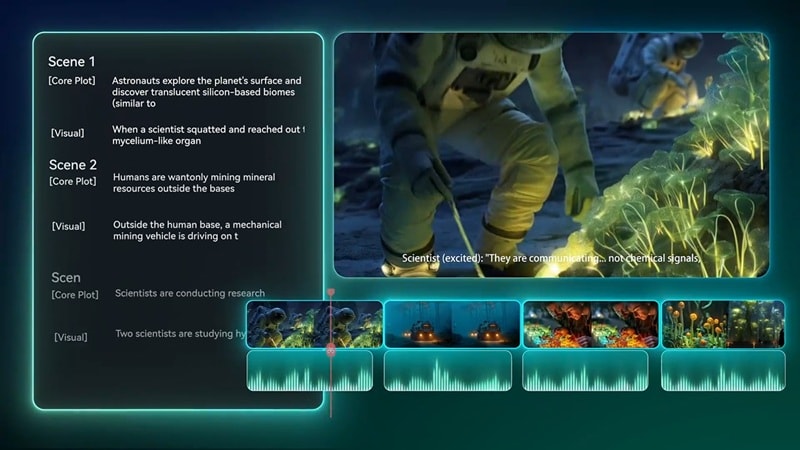
Modèles créatifs pour YouTube
Filmora vous propose des modèles créatifs pour les intros, les outros et tout ce qui se trouve entre les deux. Que vous teniez une chaîne de gaming ou un vlog beauté, il existe un modèle adapté à votre style.
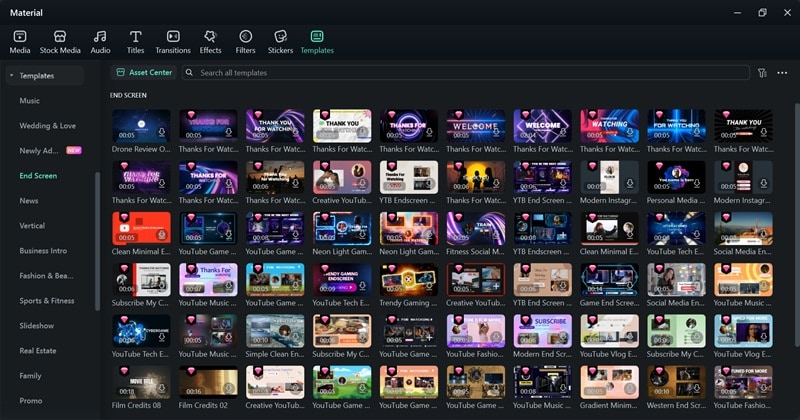
Créez des miniatures sans stress
Le Créateur de vignettes IA aide à réaliser des miniatures accrocheuses grâce à des modèles intégrés. Choisissez simplement votre style et laissez l’IA faire le reste.
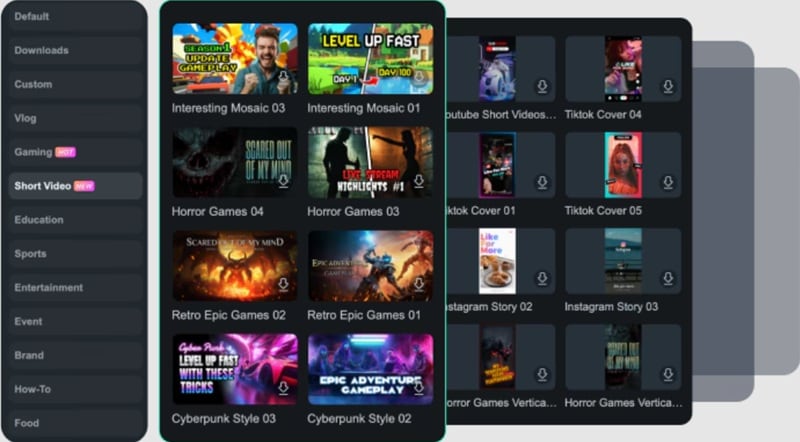
Faites-vous remarquer grâce à des titres et descriptions uniques
La rédaction IA de Filmora vous aide à trouver des titres et des descriptions YouTube accrocheurs afin que vos vidéos restent tendance et faciles à trouver.
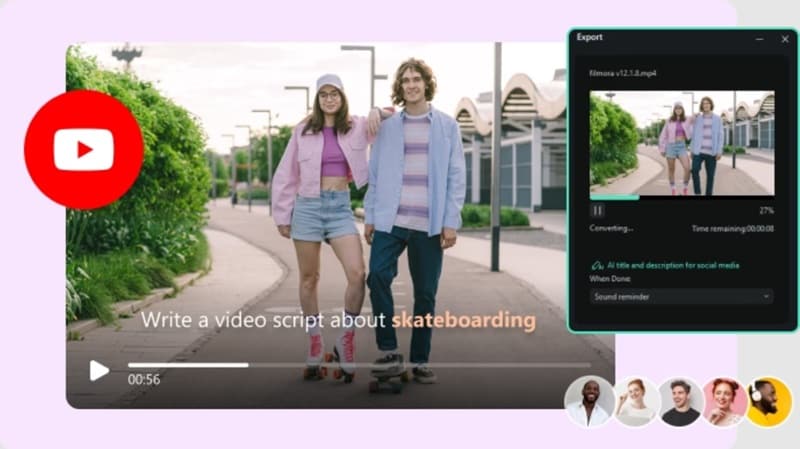
Bibliothèque de médias étendue
Des filtres et transitions aux stickers et sons, la bibliothèque de médias Filmora est bien garnie. Vous trouverez toujours quelque chose de nouveau pour faire ressortir votre contenu.
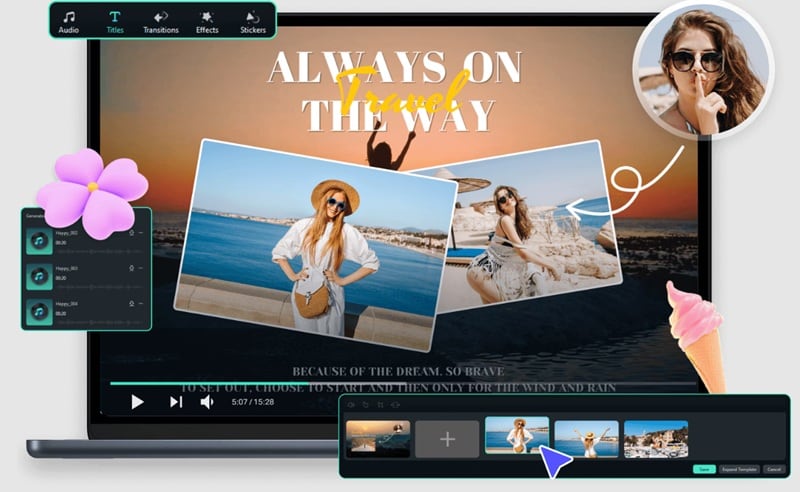
Restez organisé
Avec le Planificateur de vidéos sociales, vous pouvez préparer vos vidéos et les programmer pour un téléchargement automatique. Plus de précipitation de dernière minute, juste une publication fluide.
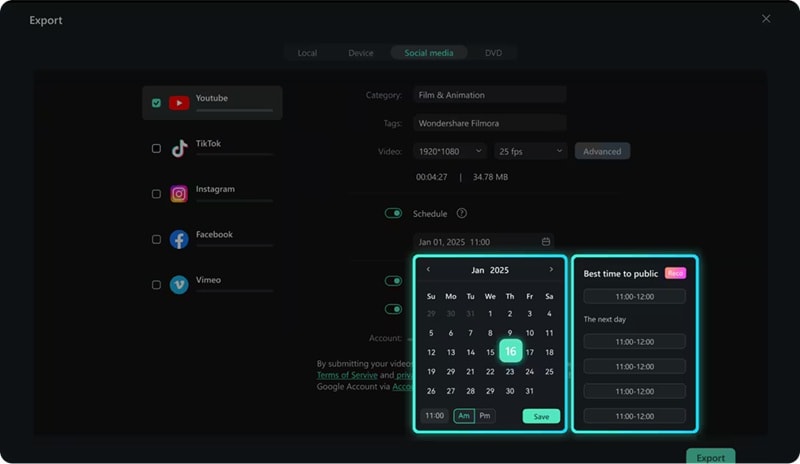
Conclusion
Un bannière YouTube bien conçu peut apporter beaucoup à votre chaîne. Ce guide couvre donc tout ce que vous devez savoir pour créer la bannière YouTube parfaite. De la bonne taille d’une bannière YouTube aux avantages qu’elle apporte, avec même des exemples de styles de bannières YouTube adaptés à toutes les ambiances. Nous vous avons également appris à en créer une avec un modèle de bannière YouTube ou à la concevoir vous-même avec un créateur de bannière pour YouTube.
Et parce que vos vidéos doivent briller autant que votre bannière YouTube, Filmora est là pour vous. Avec des fonctionnalités comme des modèles YouTube, un créateur de miniatures IA, des outils vidéo instantanés et des options de publication intelligentes, Filmora rend la création de contenu amusante et facile. Pour tous ceux qui veulent vraiment grandir sur YouTube, Filmora est la boîte à outils créative incontournable.
FAQ
-
Pourquoi ma bannière apparaît-elle différemment sur mobile et sur ordinateur ?
YouTube affiche votre bannière différemment selon l’appareil. Sur mobile, seule la partie centrale s’affiche. Sur un ordinateur ou une TV, on en voit plus. Voilà pourquoi il est essentiel de connaître la bonne taille de bannière YouTube et de garder le texte dans la zone sûre pour qu’elle rende bien partout. -
À quelle fréquence dois-je mettre à jour ma bannière YouTube ?
Mettez à jour la bannière de votre chaîne YouTube quand votre contenu change, que votre style évolue ou que vous lancez quelque chose de nouveau. Une bonne règle est de la revoir tous les quelques mois pour s’assurer qu’elle correspond toujours à l’apparence et au message de votre chaîne. -
Quels sont les meilleurs outils pour créer une bannière sans compétences en design graphique ?
Des outils comme Canva, les créateurs de bannières YouTube de Snappa sont très faciles à utiliser. Ils proposent des modèles de bannières prêts à l'emploi pour YouTube, ce qui vous permet de créer une bannière professionnelle sans expérience en design. -
Comment puis-je faire en sorte que ma bannière corresponde au contenu et au style de ma vidéo ?
Utilisez les mêmes couleurs, polices et ambiance que vos vidéos. Si votre chaîne est amusante, rendez également l’arrière-plan de votre bannière YouTube amusant. Si elle est calme ou sérieuse, gardez la bannière simple et épurée.



 Sécurité 100 % vérifiée | Aucun abonnement requis | Aucun logiciel malveillant
Sécurité 100 % vérifiée | Aucun abonnement requis | Aucun logiciel malveillant

